5 fantásticas aplicaciones de Chrome para Google Drive
Miscelánea / / February 08, 2022
Con tantos servicios en la nube para elegir, estoy seguro de que la mayoría de nosotros hemos comenzado a usarlos para almacenar archivos en las nubes. Hay todo tipo de usuarios que prefieren el almacenamiento en línea. Algunos suben casi todos sus datos a servicios de respaldo en línea y los usan como una extensión de sus disco duro. Otros simplemente lo usan para almacenar documentos importantes a los que quieren tener acceso todo el tiempo.
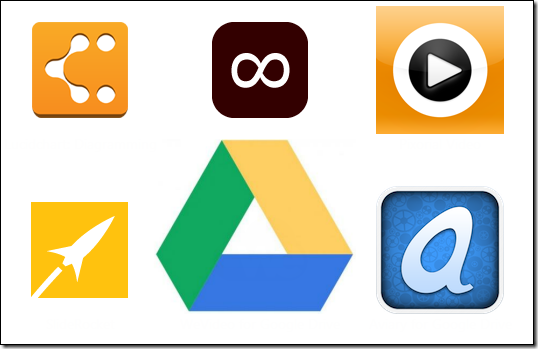
Ahora, una cosa que era común a todos ellos (casi todos) es que cada vez que un usuario deseaba trabajar en cualquiera de sus archivos (piense en tareas como editando una foto o un documento) tenía que descargarlos en el disco duro local, realizar la tarea y luego volver a cargarlos en el servidor. Google Drive los usuarios sin embargo tienen mejores opciones.
La ventaja de usar Google Drive es que muchos aplicaciones basadas en cromo están extendiendo su apoyo hacia él. Con estas aplicaciones en línea integradas en Google Drive, ahora puede abrir, editar y guardar su trabajo directamente sin descargar los archivos. En serio, ¡qué genial es eso!
Así que echemos un vistazo a algunas de estas aplicaciones que pueden ser útiles en nuestro uso diario de la computadora.
Nota: Todas estas aplicaciones serían requieren algunos permisos especiales en su cuenta de Google, y tendrá que aprobarlos para cada aplicación cuando los use por primera vez.
1. Aviario para Google Drive
Pajarera es uno de los editores de imágenes basados en web más sorprendentes disponibles. Si está buscando una solución en línea simple para darle a sus fotos algo retoques basicos, siempre puedes confiar en él. Ahora, con Aviary para Google Drive, todas estas increíbles funciones están disponibles directamente en su Google Drive.
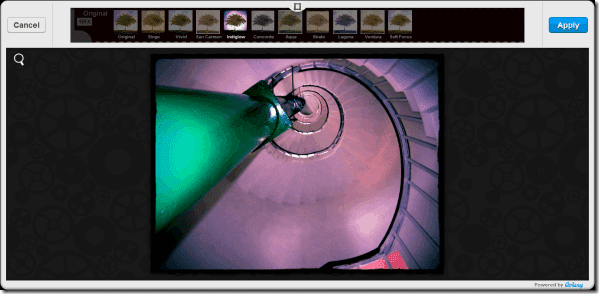
Aviary se integra a la perfección con Google Drive y le permite editar fotos si las tiene cargadas en su unidad. Una vez que haya instalado la aplicación, abra su unidad de Google y haga clic derecho en la foto que desea editar.
En el menú contextual del botón derecho, seleccione Abrir con ->Aviary para Google Drive. Ahora puede editar la foto y hacer los cambios que desee. Una vez que haya terminado, haga clic en el Solicitar botón y guardar la foto. La foto se guardará automáticamente en su cuenta de Google Drive.
2. 8lector
8lector es un lector de libros electrónicos en línea para Chrome. Si tienes un ebook en tu Google Drive en formato EPUB, MOBI o FB2, puedes abrirlo directamente usando 8reader y empezar a leer. Al igual que Aviary, la aplicación se integrará al Abrir con menú para el formatos de archivo de libros electrónicos.
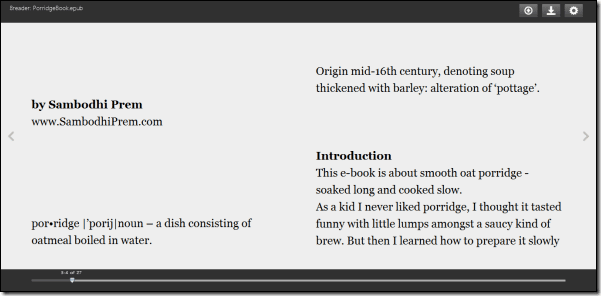
Tú también puedes Convierte tu ebook de un formato a otro directamente desde la aplicación 8reader. La aplicación tiene una interfaz simple y la opción de controlar las fuentes y el color de la luz del día mejora la experiencia de lectura.
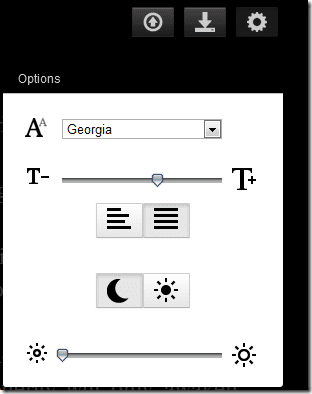
3. Cohete deslizante
Aunque Google ha incorporado algunas características nuevas a su editor de presentaciones en línea, si está buscando la mejor aplicación web para manejar su presentación, nadie puede competir con ella Cohete deslizante. Si tuviera que envolver todas las funciones de SlideRocket y ponerlo por usted, diría que es tan bueno como una aplicación de escritorio promedio para editar presentaciones.
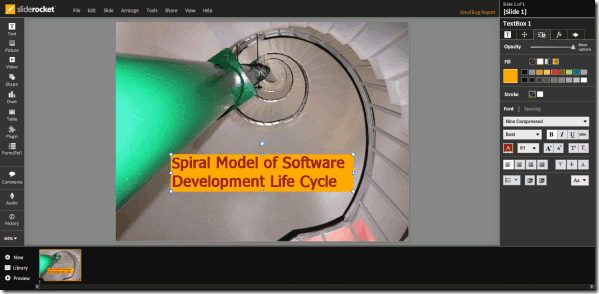
Todo lo que puedo decir es que, si tiene una presentación en Google Drive que necesita editar rápidamente, SlideRocket debería ser su controlador de aplicaciones predeterminado.
4. Lucidchart: Diagramación
Lucidchart: Diagramación es una alternativa en línea a Microsoft Visio. Se puede usar para dibujar diagramas de flujo, maquetas, diagramas UML, ER y mucho más. Si tiene documentos de Microsoft Visio en su Google Drive, puede abrirlos y editarlos fácilmente. Guardar el progreso directamente en Google Drive es una ventaja adicional. Incluso puede exportar las creaciones como un archivo PNG, JPG o PDF.
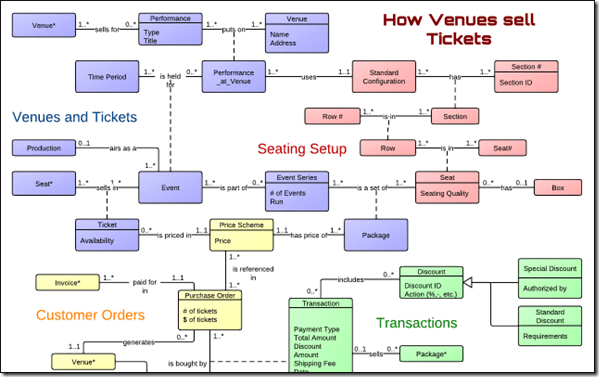
Si planea comenzar desde cero, cree un nuevo dibujo desde el botón Crear -> Más. Eso no es todo, también se puede programar una copia de seguridad de los archivos de Lucidchart en Google Drive.
5. Vídeo de pixoriales
Con Vídeo de pixoriales, puede editar y compartir fácilmente todos los videos que tiene en Google Drive. Tan pronto como instale la aplicación y autentique su cuenta de Google, todos los videos se sincronizarán instantáneamente con la biblioteca de videos de Pixorial. entonces puedes agregar ingeniosos efectos de video como recortar, agregar música de fondo, etc.
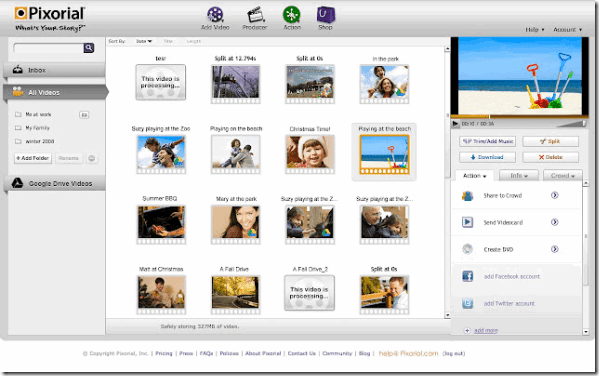
El uso es exactamente como lo que hemos estado diciendo para las aplicaciones anteriores. Una vez que haya finalizado la edición, puede guardarla directamente en Google Drive y publicarla también en la web.
Sugerencia adicional: cambio de aplicaciones predeterminadas para tipos de archivos en Google Drive
Si desea que cualquiera de las aplicaciones anteriores sea la aplicación predeterminada para iniciar archivos asociados, esto es lo que debe hacer.
Paso 1: Inicie sesión en su cuenta de Google Drive y haga clic en el botón de configuración.
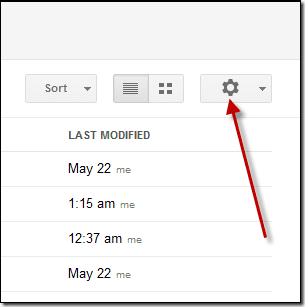
Paso 2: En el menú desplegable, seleccione la opción, Administrar aplicaciones para abrir la opción de administración de aplicaciones para Google Drive.
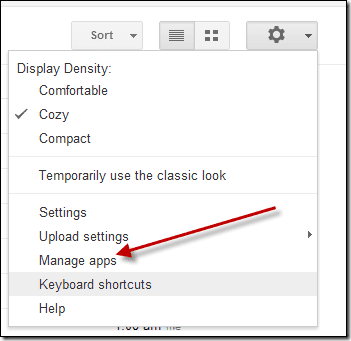
Paso 3: Ahora puede hacer que cualquier aplicación sea la aplicación predeterminada para un tipo de archivo de Google Drive. También puede eliminar una aplicación junto con todos los permisos de acceso que tiene en su cuenta de Google.
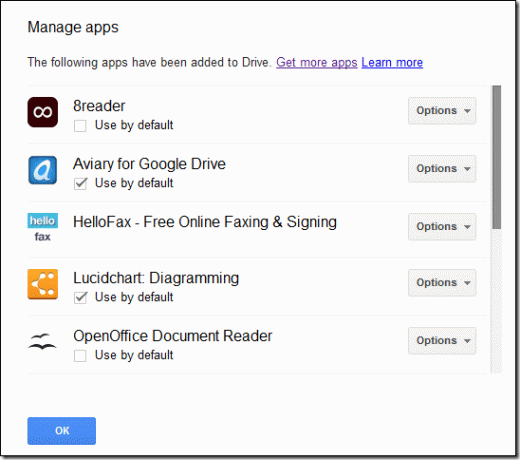
Eso es todo, estas son todas las aplicaciones que uso mientras trabajo en mis archivos de Google Drive. Si desea agregar algunos de sus favoritos a la lista, tenemos una maravillosa sección de comentarios para eso. Además, háganos saber cuál es su favorito de la lista anterior.
Última actualización el 07 febrero, 2022
El artículo anterior puede contener enlaces de afiliados que ayudan a respaldar a Guiding Tech. Sin embargo, no afecta nuestra integridad editorial. El contenido sigue siendo imparcial y auténtico.



